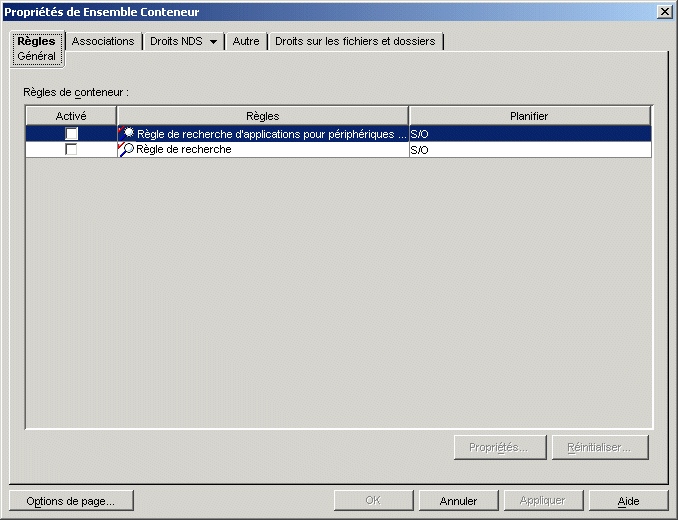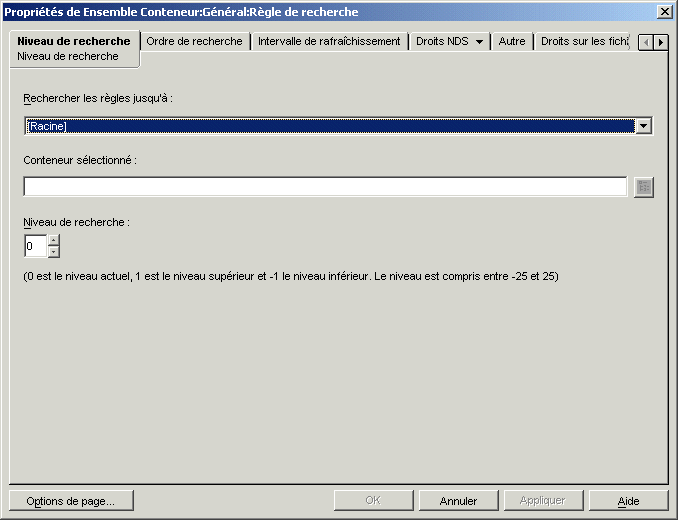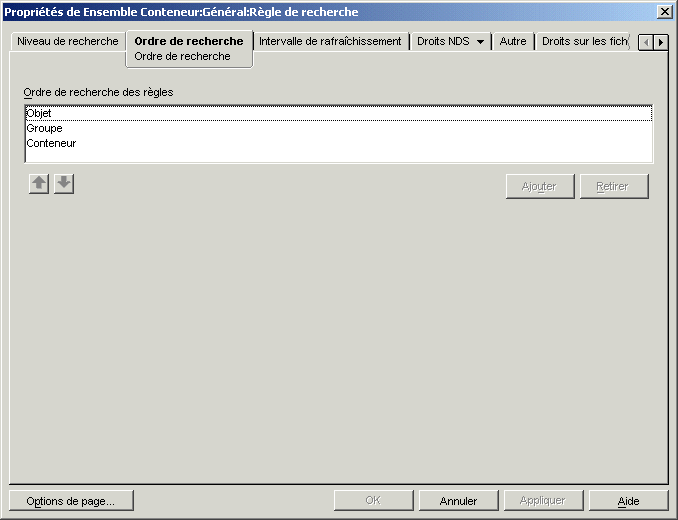Configuration des règles de l'ensemble Conteneur
Dans ZENworks Handheld Management, l'ensemble Conteneur contient deux règles : Règle de recherche et Règle de recherche d'applications de périphériques de poche.
Les sections suivantes contiennent des informations supplémentaires :
Présentation de la règle de recherche
Les règles ZENworks Handheld Management sont associées à un objet Périphérique de poche de l'une des manières suivantes :
- à l'objet Périphérique de poche proprement dit ;
- à un objet Utilisateur ;
- à un groupe de périphériques de poche auquel appartient le périphérique de poche ;
- à un groupe d'utilisateurs auquel appartient l'utilisateur ;
- à un conteneur parent de l'objet Périphérique de poche ou Utilisateur.
L'ordre de recherche utilisé par ZENworks Handheld Management est conforme au comportement standard de eDirectory et à toutes les règles de recherche qui figurent dans l'arborescence. Par défaut, ZENworks Handheld Management commence au niveau de l'objet Périphérique de poche ou de l'objet Utilisateur, puis au niveau de tout groupe de périphériques de poche ou groupe Utilisateur auquel appartient le périphérique et enfin remonte l'arborescence à la recherche des règles à appliquer. Toutes les règles de périphériques de poche sont fusionnées et le point culminant est appliqué au périphérique de poche. En cas de conflit, par exemple entre deux règles de configuration Palm (l'une directement associée à l'objet Périphérique de poche et l'autre associée à un conteneur parent de l'objet Périphérique de poche), la première règle détectée est appliquée. Dans ces circonstances, la règle de configuration Palm directement associée à l'objet Périphérique de poche est appliquée.
Si une règle contenue dans un ensemble Utilisateur périph. de poche entre en conflit avec une autre règle de l'ensemble Périphérique de poche, les paramètres de l'ensemble Utilisateur périph. de poche s'appliquent. Par exemple, si vous configurez et activez la règle de configuration Palm dans l'ensemble Utilisateur périph. de poche et que vous avez également activé la même règle dans l'ensemble Périphérique de poche, la priorité est accordée à la règle de l'ensemble Utilisateur périph. de poche.
Les règles de récupération de fichiers (règle de récupération de fichiers Palm et règle de récupération de fichiers WinCE) présentent des exceptions à la règle qui impose l'application de la première règle détectée. Ces règles sont à la fois plurielles (c'est-à-dire qu'elles peuvent être ajoutées plusieurs fois dans un ensemble de règles) et cumulatives (c'est-à-dire que différentes règles de récupération de fichiers qui possèdent différents paramètres peuvent s'appliquer à un objet Périphérique de poche unique, à un objet Groupe de périphériques de poche ou à un objet Conteneur). Étant donné que les règles de récupération de fichiers sont plurielles et cumulatives, aucun conflit ne survient lorsque ZENworks Handheld Management détecte plusieurs règles de récupération de fichiers : toute règle de récupération de fichiers effective est appliquée.
La règle de recherche permet de limiter l'étendue des recherches de règles effectives effectuées par ZENworks Handheld Management dans l'arborescence. Outre le fait qu'elles permettent de limiter l'étendue des recherches de règles par ZENworks Handheld Management dans l'arborescence, ces deux règles déterminent l'ordre (objet, groupe, conteneur) suivi par ZENworks Handheld Management lorsqu'il recherche des règles. L'ordre de recherche est important car la première règle détectée est appliquée (à l'exception des règles de récupération de fichiers, comme expliqué précédemment).
La règle de recherche d'applications pour périphériques de poche permet de limiter l'étendue des recherches d'objets Application pour périphériques de poche effectuées par ZENworks Handheld Management dans l'arborescence.
Si votre annuaire contient plusieurs objets et qu'aucune règle de recherche n'est activée, ZENworks Handheld Management devra parcourir une grande partie de l'arborescence. Il est donc recommandé d'utiliser à la fois la règle de recherche et la règle de recherche d'applications pour périphériques de poche.
Ces deux types de règles présentent les avantages suivants :
- une meilleure sécurité ;
- la possibilité de réorganiser une recherche ;
- de meilleures performances de recherche en limitant les niveaux de recherche dans eDirectory et en évitant tout trafic inutile sur le réseau local (LAN).
La règle de recherche indique la façon dont ZENworks Handheld Management détermine les règles à associer aux objets Périphérique de poche. La règle de recherche d'applications pour périphériques de poche indique la façon dont ZENworks Handheld Management détermine les objets Application pour périphériques de poche à associer aux objets Périphérique de poche. Pour que l'une ou l'autre de ces règles de recherche devienne effective, vous devez l'associer à un conteneur. Les deux règles de recherche s'appliquent aux objets Périphérique de poche ou aux objets Utilisateur au sein ou en dessous d'un conteneur donné.
Vous pouvez spécifier le nombre de niveaux au-dessus ou en dessous de l'emplacement où doit débuter la recherche :
0 |
Limite la recherche au niveau sélectionné. |
1 |
Limite la recherche à un niveau au-dessus du niveau sélectionné. Par exemple, si vous avez sélectionné le conteneur parent de l'objet Périphérique de poche, la recherche est limitée à un niveau au-dessus du niveau parent. |
-1 |
Limite la recherche à un niveau en dessous du niveau sélectionné. Par exemple, si vous avez sélectionné [Racine], -1 limite la recherche jusqu'au niveau immédiatement inférieur à la racine. |
Si aucune règle de recherche n'est appliquée, la recherche s'effectue par défaut à partir du conteneur parent jusqu'à la racine. La recherche contrôle chaque conteneur en remontant dans l'arborescence jusqu'à la racine pour trouver des ensembles de règles et des objets Application pour périphériques de poche associés à ces conteneurs.
La règle de recherche par défaut reconnaît l'ensemble de règles associé à l'objet Périphérique de poche avant de rechercher un groupe ou un conteneur dans lequel réside cet objet.
L'ordre de recherche par défaut, Objet > Groupe > Conteneur peut être réorganisé et limité à un seul de ces emplacements. Ainsi, vous pouvez exclure des objets Groupe en définissant l'ordre de recherche sur Objet > Conteneur.
Pour éviter tout trafic inutile sur le réseau local (LAN), vous pouvez effectuer la recherche au niveau d'un conteneur associé plutôt qu'au niveau de la racine.
La règle de recherche est nécessaire pour trouver d'autres règles. Les règles de recherche sont configurées au niveau d'un conteneur. Définissez autant de règles de recherche que nécessaire pour réduire le trafic réseau.
Règle de recherche
Cette règle permet de limiter l'étendue des recherches de règles effectives effectuées par ZENworks Handheld Management sur l'arborescence.
Pour définir une règle de recherche :
-
Dans ConsoleOne, cliquez avec le bouton droit de la souris sur le nouvel ensemble Conteneur, puis cliquez sur Propriétés.
Pour des informations sur la création de l'ensemble Conteneur, reportez-vous à Création d'ensembles de règles.
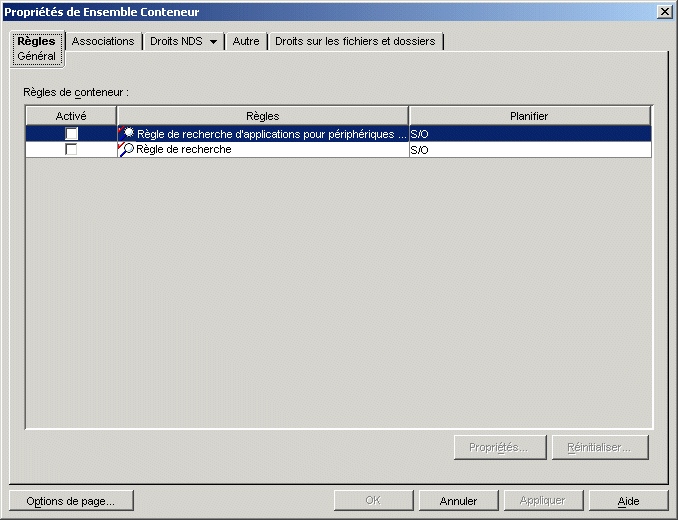
-
Cochez la case située dans la colonne Activé de la règle de recherche.
La règle est alors sélectionnée et activée.
-
Cliquez sur Propriétés pour afficher la page Niveau de recherche.
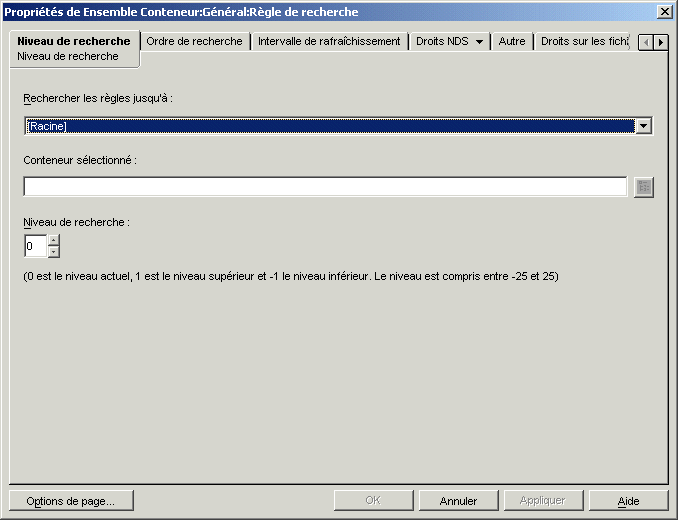
-
Sélectionnez le niveau jusqu'auquel effectuer la recherche dans la liste déroulante :
[Racine] : effectue la recherche de l'objet Périphérique de poche jusqu'à la racine de l'arborescence.
Conteneur de l'objet : effectue la recherche de l'objet Périphérique de poche jusqu'au conteneur parent de l'objet.
Conteneur associé : si vous utilisez ZENworks for Handhelds 4 (ou une version ultérieure), l'option Partition est remplacée par l'option Conteneur associé. Si vous sélectionnez Conteneur associé, ZENworks Handheld Management recherche jusqu'à la limite de la partition.
Conteneur sélectionné : effectue la recherche de l'objet Périphérique de poche jusqu'au conteneur sélectionné.
-
Si vous choisissez le niveau Conteneur sélectionné, recherchez l'emplacement du conteneur.
-
Pour déterminer les limites de recherche dans les deux directions, spécifiez un nombre compris entre -25 et 25.
-
Cliquez sur l'onglet Ordre de recherche.
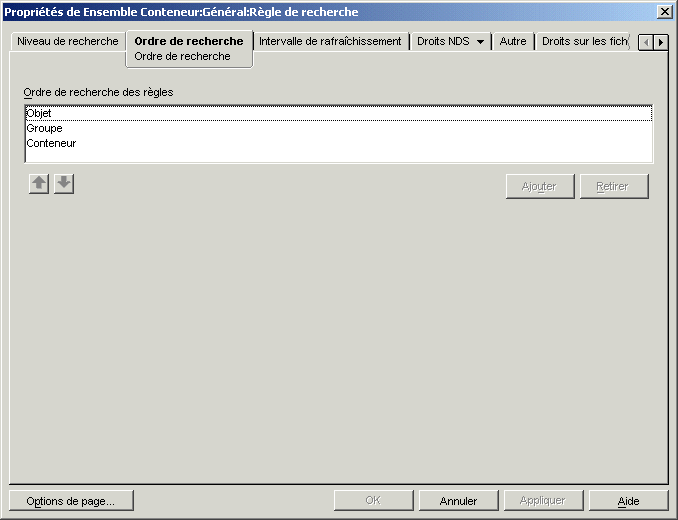
-
Spécifiez l'ordre de recherche de la règle à l'aide des touches fléchées et des boutons Ajouter et Retirer selon vos besoins.
NOTE: Selon les autres produits ZENworks (ZENworks Desktop Management et ZENworks Server Management) installés, ConsoleOne peut afficher une page Intervalle de rafraîchissement ; toutefois, ZENworks Handheld Management n'utilise pas les paramètres définis dans cette page.
-
Cliquez sur OK.
-
Lorsque vous avez terminé de configurer toutes les règles de cet ensemble, passez à la procédure Association de l'ensemble Conteneur pour associer l'ensemble de règles.
Règle de recherche d'applications pour périphériques de poche
La règle de recherche d'applications pour périphériques de poche permet de limiter l'étendue des recherches d'objets Application pour périphériques de poche effectuées par ZENworks Handheld Management sur l'arborescence.
Pour configurer la règle de recherche d'applications pour périphériques de poche :
-
Dans ConsoleOne, cliquez avec le bouton droit de la souris sur Ensemble Conteneur, puis cliquez sur Propriétés.
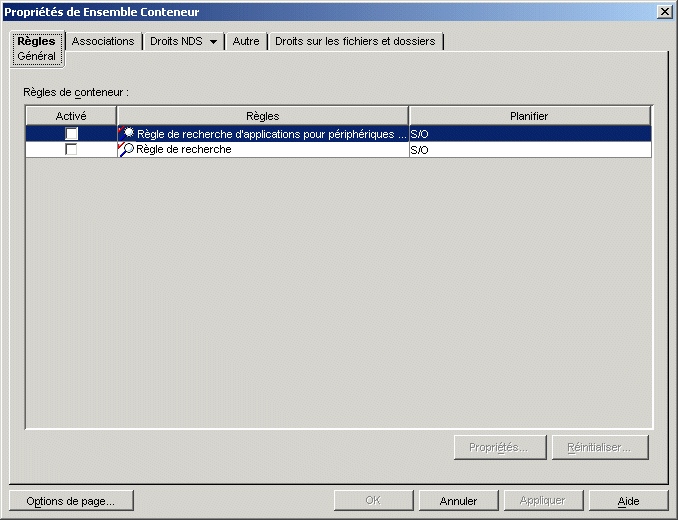
-
Cochez la case située dans la colonne Activé de la règle de recherche d'applications pour périphériques de poche.
La règle est alors sélectionnée et activée.
-
Cliquez sur Propriétés pour afficher la page Niveau de recherche.
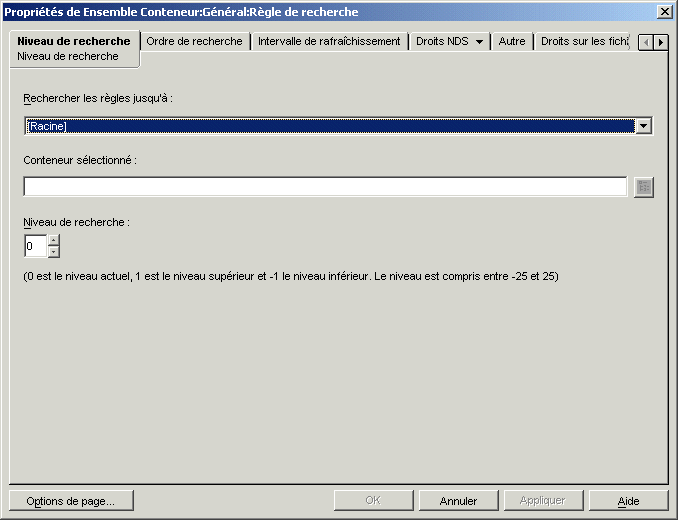
-
Sélectionnez le niveau auquel la recherche doit s'arrêter :
[Racine] : effectue la recherche de l'objet Périphérique de poche jusqu'à la racine de l'arborescence.
Conteneur de l'objet : effectue la recherche de l'objet Périphérique de poche jusqu'au conteneur parent de l'objet.
Conteneur associé : si vous utilisez ZENworks for Handhelds 4 (ou une version ultérieure), l'option Partition est remplacée par l'option Conteneur associé. Si vous sélectionnez Conteneur associé, ZENworks Handheld Management recherche jusqu'à la limite de la partition.
Conteneur sélectionné : effectue la recherche de l'objet Périphérique de poche jusqu'au conteneur sélectionné.
-
Si vous choisissez le niveau Conteneur sélectionné, recherchez l'emplacement du conteneur.
-
Pour déterminer les limites de recherche dans les deux directions, spécifiez un nombre compris entre -25 et 25.
-
Cliquez sur l'onglet Ordre de recherche.
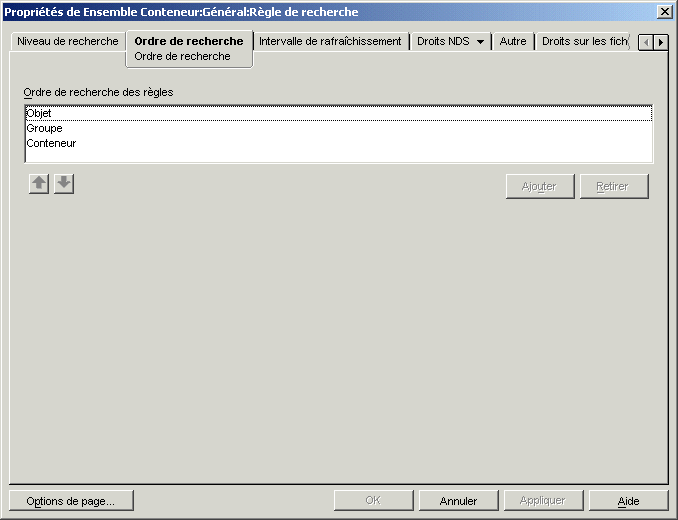
-
Spécifiez l'ordre de recherche des règles.
Utilisez les touches fléchées, le bouton Ajouter et le bouton Retirer selon les besoins pour créer votre ordre de recherche.
-
Cliquez sur OK.
-
Lorsque vous avez terminé de configurer toutes les règles de cet ensemble, passez à la procédure Association de l'ensemble Conteneur pour associer l'ensemble de règles.
Association de l'ensemble Conteneur
Les règles que vous avez configurées et activées n'entreront pas en vigueur tant que vous n'aurez pas associé leur ensemble de règles à un objet Conteneur.
-
Dans ConsoleOne, cliquez avec le bouton droit de la souris sur Ensemble Conteneur, puis cliquez sur Propriétés.
-
Cliquez sur l'onglet Associations > Ajouter.
-
Recherchez le conteneur pour associer l'ensemble, puis cliquez sur OK.